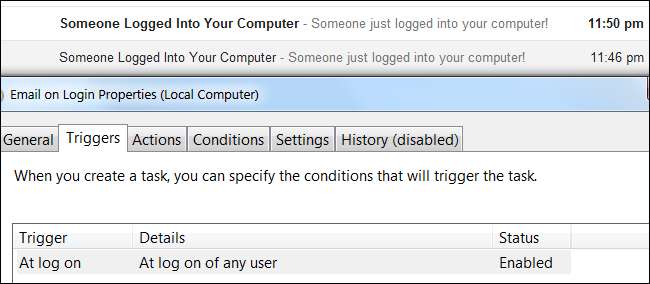
Czy masz komputer, do którego nie chcesz, aby inne osoby miały dostęp - być może serwer? Możesz otrzymywać e-maile z systemu Windows za każdym razem, gdy ktoś zaloguje się na Twój komputer (zakładając, że jest on połączony z Internetem), co zapewnia spokój ducha.
Będziemy za pomocą Harmonogramu zadań systemu Windows w tym celu - może wysyłać e-maile w odpowiedzi na różne wydarzenia. Wbudowana funkcja poczty e-mail Harmonogramu zadań nie jest tak elastyczna, jak byśmy chcieli, więc użyjemy innego narzędzia.
SendEmail a funkcja harmonogramu zadań e-mail
Harmonogram zadań zawiera opcję „wyślij wiadomość e-mail”. Niestety w przypadku większości użytkowników to nie zadziała prawidłowo - jeśli masz serwer SMTP, który wymaga uwierzytelnienia, szczegóły uwierzytelniania będą musiały być takie same, jak dane konta użytkownika systemu Windows. Wbudowana funkcja e-maili może być przydatna dla użytkowników, których serwery SMTP działają na ich komputerach lokalnych, ale nie będzie działać poprawnie, jeśli korzystasz z Gmaila lub innej usługi poczty e-mail innej firmy.
Zamiast, pobierz SendEmail , bezpłatne narzędzie do wysyłania wiadomości e-mail z wiersza poleceń. Dzięki SendEmail możemy napisać pojedyncze polecenie, które wyśle wiadomość e-mail. SendEmail obsługuje uwierzytelnianie, więc możemy łatwo wysyłać e-maile z serwera SMTP Gmaila lub dowolnego innego serwera wymagającego uwierzytelnienia.
Tworzenie zadania
Najpierw uruchom harmonogram zadań, wpisując Harmonogram zadań w menu Start i naciskając Enter.

Kliknij łącze Utwórz zadanie na pasku bocznym.
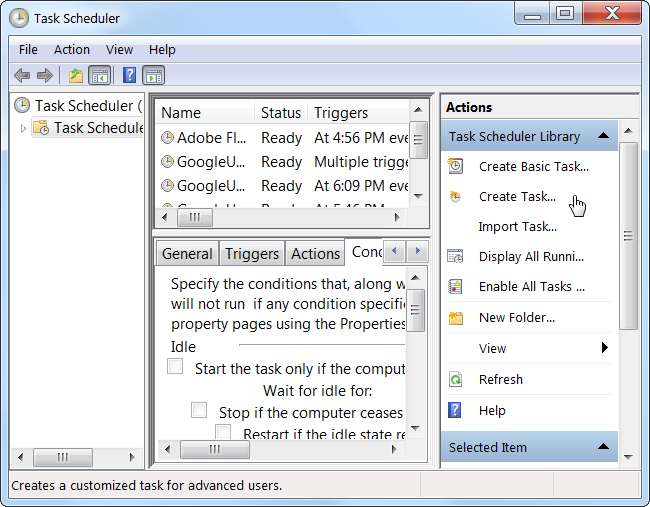
W okienku Ogólne podaj nazwę i opis zadania. Powinieneś także wybrać Uruchom bez względu na to, czy użytkownik jest zalogowany, czy nie opcja.
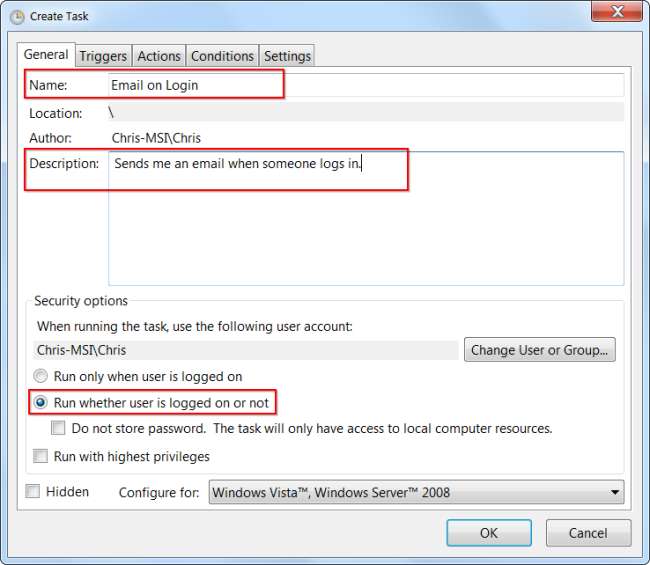
Na karcie Wyzwalacze utwórz nowy wyzwalacz, który rozpocznie zadanie przy logowaniu dowolnego użytkownika.
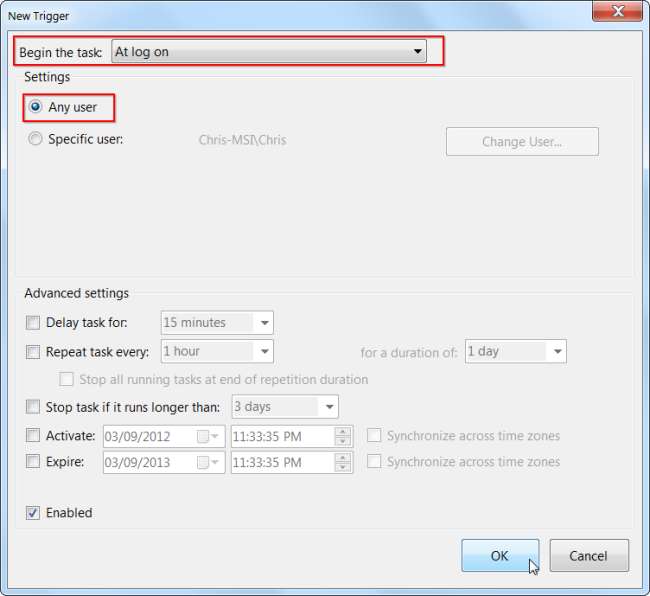
Na karcie Akcje utwórz nową akcję, która uruchamia aplikację sendemail.exe. Dodaj argumenty, takie jak następujące:
-f [email protected] -t [email protected] -u Ktoś zalogował się do twojego komputera -m Ktoś właśnie zalogował się do twojego komputera! -s smtp.gmail.com:587 -xu [email protected] -xp hasło -o tls = tak
Powyższe argumenty wysyła wiadomość e-mail od [email protected] do [email protected] . Temat wiadomości e-mail to „Ktoś zalogował się na Twoim komputerze”, a treść wiadomości to „Ktoś właśnie zalogował się na Twój komputer!”. Informacje o serwerze to smtp.gmail.com z portem 587 - jeśli używasz innego dostawcy serwera SMTP, musisz to zmienić. Będziesz też musiał wymienić hasło własnym hasłem.
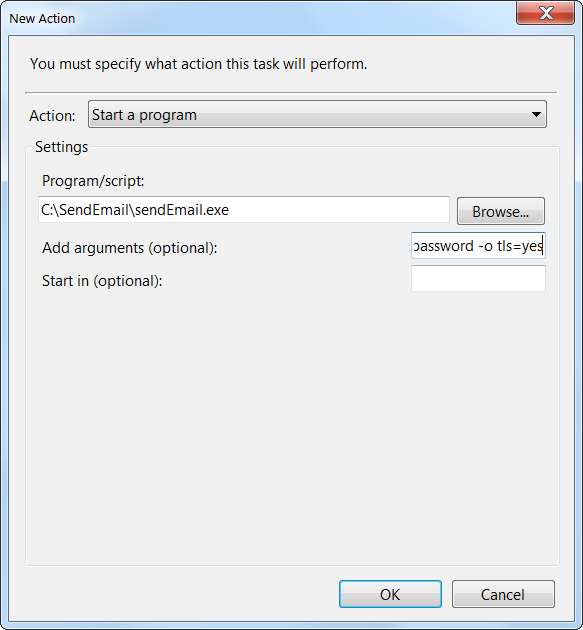
(Pamiętaj, że możesz również wybrać akcję Wyślij wiadomość e-mail, jeśli masz dostęp do serwera SMTP, który nie wymaga uwierzytelniania, takiego jak serwer poczty e-mail działający na komputerze lokalnym).
Na karcie Warunki usuń zaznaczenie Uruchom zadanie tylko wtedy, gdy komputer jest zasilany prądem przemiennym lub nie otrzymasz e-maili, jeśli Twój komputer to laptop i jest on odłączony.
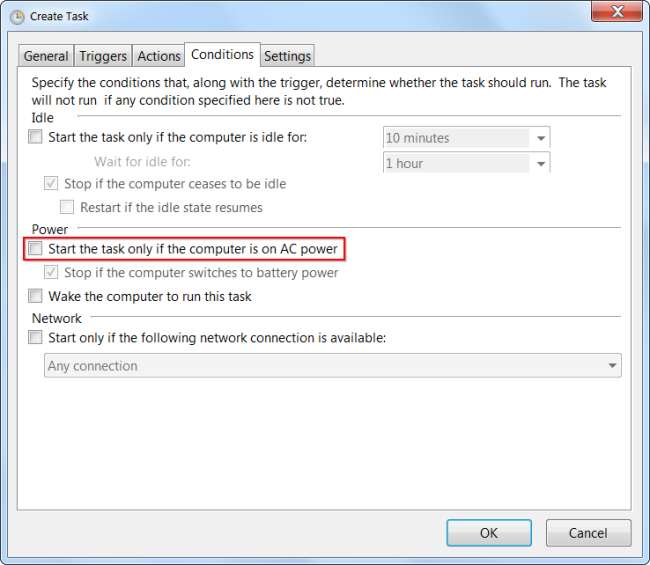
Kliknij przycisk OK i zapisz swoje zadanie. Powinieneś teraz otrzymywać powiadomienia e-mail za każdym razem, gdy ktoś zaloguje się do twojego komputera.
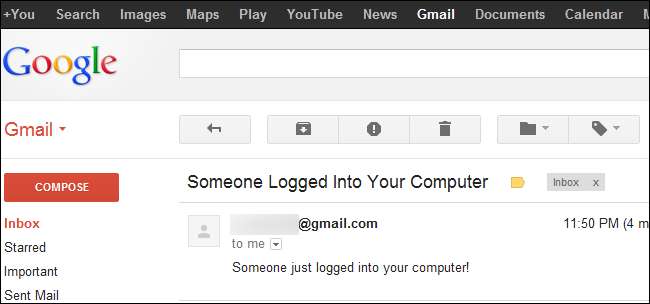
Możesz użyć podobnych poleceń sendemail.exe dołączonych do innych zdarzeń wyzwalających, aby wysyłać inne typy automatycznych wiadomości e-mail. Na przykład możesz wysłać automatyczną wiadomość e-mail zgodnie z harmonogramem lub w odpowiedzi na określony kod zdarzenia w dzienniku zdarzeń systemu Windows na komputerze.







